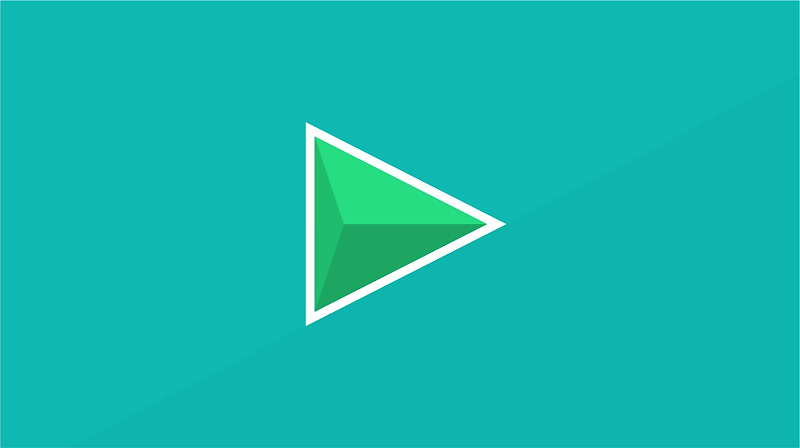
Jika Kamu telah membaca artikel Saya sebelumnya mengenai Cara Menggunakan Proxy Pada Sistem Internet Windows 10 Terbaru, pada artikel tersebut Kamu dapat mengetahui bagaimana cara menggunakan proxy pada perangkat berbasis Windows 10. Namun apakah Kamu tahu bahwa setiap software memiliki konfigurasi atau pengaturan koneksi? contohnya seperti pengaturan menggunakan proxy. Internet Download Manager merupakan salah satu software yang memiliki konfigurasi seperti ini, pada IDM Kamu dapat mengubah konfigurasi koneksinya, sehingga Kamu dapat menggunakan proxy hanya pada software ini saja. Jadi ketika Kamu menggunakan Browser maka IP Address-mu tidak berubah, namun ketika Kamu melakukan aktifitas Download maka IP Address-nya akan berbeda menyesuaikan IP Address proxy yang Kamu pakai.
Berikut Langkah Tutorial Cara Menggunakan Proxy Pada Internet Download Manager (IDM) Terbaru Di Tahun 2020
1. Buka Internet Download Manager atau IDM yang sudah Kamu pasang. Ada 2 opsi untuk menuju pengaturan IDM (IDM Options): a. Ke menu Downloads lalu pilih Options. b. Klik toolbar Options yang memiliki logo gear.
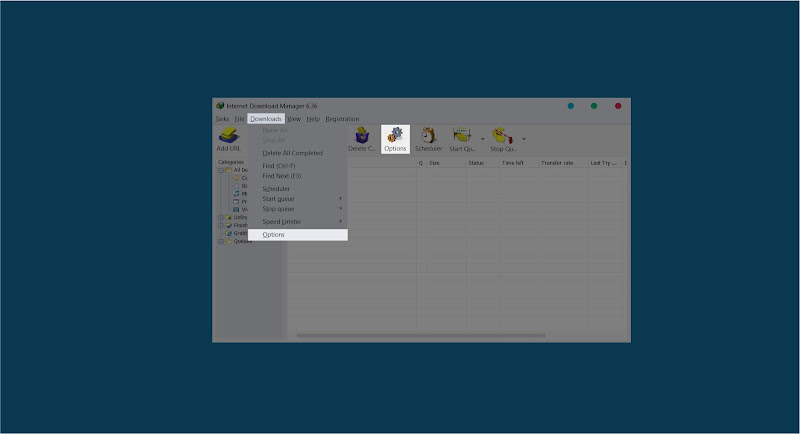
2. Pada Internet Download Manager Configuration pilih tab Proxy/Socks. Disana terdapat 4 opsi yang mana memiliki fungsi yang berbeda, berikut penjelasannya:
| Nama | Deskripsi |
|---|---|
| No proxy/socks | Opsi ini membuat IDM-mu tidak menggunakan bantuan proxy walaupun konfigurasi sistem internet (Internet Options) pada Windows menggunakan proxy. |
| Use system settings | Opsi ini membuat IDM-mu menyesuaikan dengan konfigurasi sistem internet (Internet Options) pada Windows-mu. |
| Use automatic configuration script | Opsi ini membuat IDM-mu menggunakan bantuan script sebagai alternatif selain Proxy dan VPN. |
| Manual proxy/socks configuration | Opsi ini membuat IDM-mu dapat menggunakan proxy yang berbeda dengan proxy yang sudah Kamu konfigurasi pada konfigurasi sistem internet (Internet Options). Tombol Get from IE ini dapat membantumu untuk mendapatkan proxy yang digunakan pada konfigurasi sistem internet (Internet Options). |
Silahkan pahami tabel diatas, lalu pilih opsinya dan klik tombol OK.
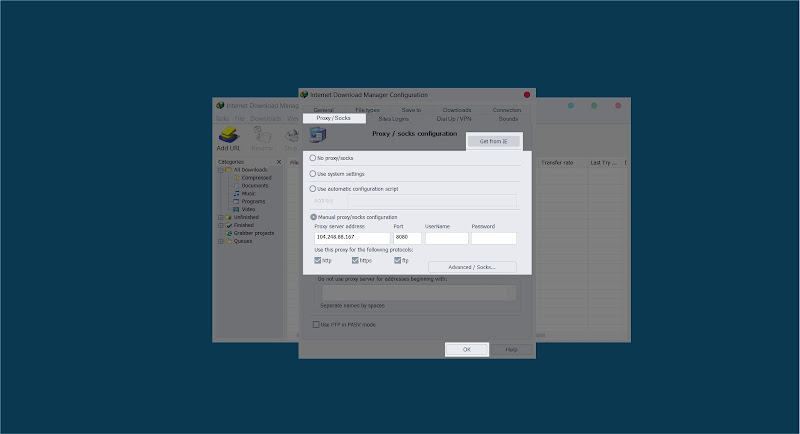
Bagaimana? Apakah Kamu memahami dari artikel ini? Silahkan tulis komentarmu dibawah. Software yang memiliki konfigurasi koneksi seperti ini sungguh sangat membantu sekali, karena ada beberapa kasus ketika Saya mengunduh data yang mana memiliki batasan setiap IP Address yang digunakan, selain itu Saya juga butuh koneksi aman yang tidak menggunakan proxy untuk membuka akun sosial media Saya.

Kebijakan Berkomentar